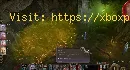por
2023-08-07 06:38:16
Leia este artigo em: English | Espanol | Francais | Deutsch | Portugues | Italiano |
Baldur's Gate 3 é um RPG envolvente e cativante que oferece uma emocionante experiência de jogo. No entanto, alguns jogadores podem encontrar problemas com seus controladores não funcionando corretamente durante o jogo. Nesta postagem do blog, discutiremos as etapas para corrigir o problema de não funcionamento do controlador Baldur's Gate 3, permitindo que você aproveite totalmente o jogo sem interrupções.
Conexão do controlador
A primeira etapa para resolver o problema do controlador é garantir que o controlador esteja conectado corretamente ao PC ou laptop. Você pode conectar o controlador usando um cabo ou sem fio, dependendo do tipo de controlador que você possui. Se você estiver usando um controlador com fio, basta conectá-lo a uma porta USB do seu dispositivo. Para controladores sem fio, siga as instruções do fabricante para conexão via Bluetooth ou um receptor sem fio.
Depois que o controlador estiver conectado, certifique-se de que seu sistema o reconheça. Vá para as configurações de "Bluetooth e dispositivos" no seu dispositivo Windows e verifique se o driver está visível. Se não estiver visível, tente reconectar o controlador ou atualizar seus drivers para garantir a compatibilidade com seu sistema.
Alternar para o modo controlador
leia também:
Depois de verificar se o controlador está conectado corretamente, você deve alternar para o modo controlador dentro de Baldur's Gate 3. Inicie o jogo e navegue até o menu de configurações. Procure a opção de alterar o dispositivo de entrada para o controlador. Uma vez selecionado, salve suas alterações e reinicie o jogo, se necessário.
Também é importante desabilitar o uso do controle e do mouse/teclado simultaneamente. Às vezes, o jogo pode não reconhecer o controlador se vários dispositivos de entrada estiverem ativos ao mesmo tempo. Para evitar conflitos, certifique-se de desligar um dispositivo de entrada ao usar o outro.
Solução de problemas de login do Steam
Se as etapas acima não resolverem o problema do driver, você pode tentar corrigir o problema com o Steam Input. O Steam fornece um recurso chamado Steam Input que permite configurar e personalizar as configurações do driver para vários jogos, incluindo Baldur's Gate 3.
Para usar o Steam Input, inicie o Steam e vá para a guia "Biblioteca". Clique com o botão direito em Baldur's Gate 3 e selecione "Propriedades" no menu suspenso. Na janela de propriedades, clique na guia "Controlador" e marque a caixa que diz "Ativar entrada do Steam" ou algo semelhante. Salve as alterações e reinicie o jogo. O Steam Input agora deve ajudar a resolver quaisquer problemas de compatibilidade de driver.
passos finais
Se o driver ainda não estiver funcionando após tentar as etapas acima, é recomendável verificar se há atualizações disponíveis para o jogo e seu driver. Os desenvolvedores geralmente lançam patches e atualizações para corrigir problemas conhecidos e melhorar a compatibilidade. Atualizar o jogo e o driver para suas versões mais recentes pode resolver o problema do driver não funcionar.
Você também pode tentar usar um driver diferente ou conectar o driver a um dispositivo diferente para determinar se o problema é específico de um driver ou dispositivo específico.
Experimentar um problema de driver que não funciona no Baldur's Gate 3 pode ser frustrante, mas com as etapas mencionadas acima, você poderá resolver o problema e aproveitar o jogo ao máximo. Lembre-se de certificar-se de que seu controle está conectado corretamente, mude para o modo de controle no jogo, desabilite os dispositivos de entrada conflitantes e solucione problemas do Steam Input, se necessário. Além disso, mantenha seu jogo e controle atualizados para evitar problemas de compatibilidade. Seguindo estas etapas, você poderá fazer seu controlador funcionar sem problemas com Baldur's Gate 3 e ter uma experiência de jogo incrível.
Como obter as luvas do autômato em Baldur's Gate 3
Como obter o amor do Loviatar em Baldur's Gate 3
Como quebrar o pacto de Wyll com Mizora em Baldur's Gate 3
Como Usar a Intervenção Divina em Baldur's Gate 3
Como obter o mínimo esperado em Baldur's Gate 3
Onde encontrar e resgatar Wulbren e os Tieflings em Baldur's Gate 3
Como resolver o quebra-cabeça do Mosteiro Rosymorn em Baldur's Gate 3
Como resolver o quebra-cabeça cerebral em Baldur's Gate 3
Como obter a lanterna de sombra em Baldur's Gate 3
Como roubar em Baldur's Gate 3
Como encontrar o feitiço Fome de Hadar em Baldur's Gate 3
Como obter botas piscantes muito rápidas em Baldur's Gate 3
plataforma(s):
Microsoft Windows PC, Stadia, macOS
desenvolvido por:
Larian Studios
distribuido por:
Larian Studios
gênero(s):
Role-playing
data de lançamento:
6 de Outubro de 2020
modo:
Jogador único, multi-jogador
classificação etária:
16+